Spring Session简介
Spring Session 是Spring家族中的一个子项目,它提供一组API和实现,用于管理用户的session信息;
它把servlet容器实现的httpSession替换为spring-session,专注于解决 session管理问题,Session信息存储在Redis中,可简单快速且无缝的集成到我们的应用中。
官网:https://spring.io/
Spring Session的特性
• 提供用户session管理的API和实现
• 提供HttpSession,以中立的方式取代web容器的session,比如tomcat中的session
• 支持集群的session处理,不必绑定到具体的web容器去解决集群下的session共享问题
Spring Session入门案例
1. 环境配置
① 创建一个空的Maven project,名字及路径根据自己的情况定。
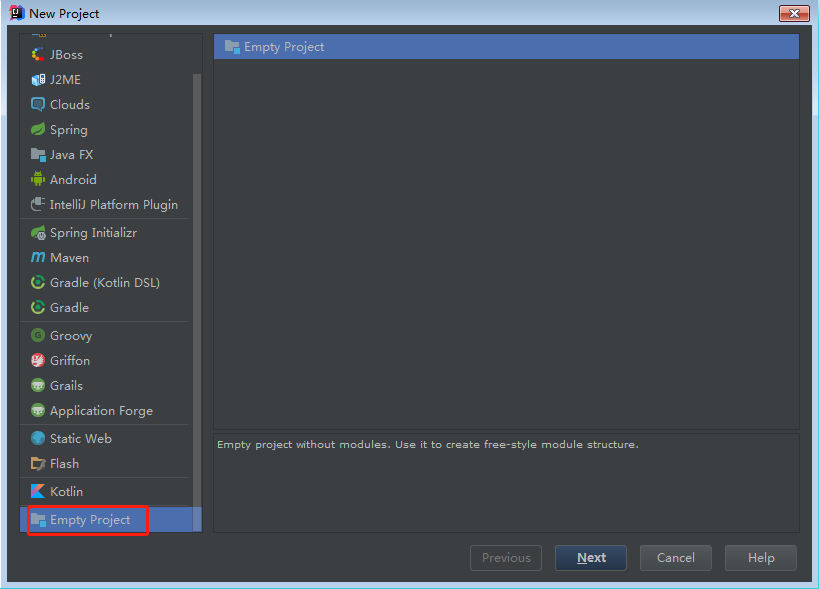
② 空project创建好后,会提示创建模块,我们暂时先取消
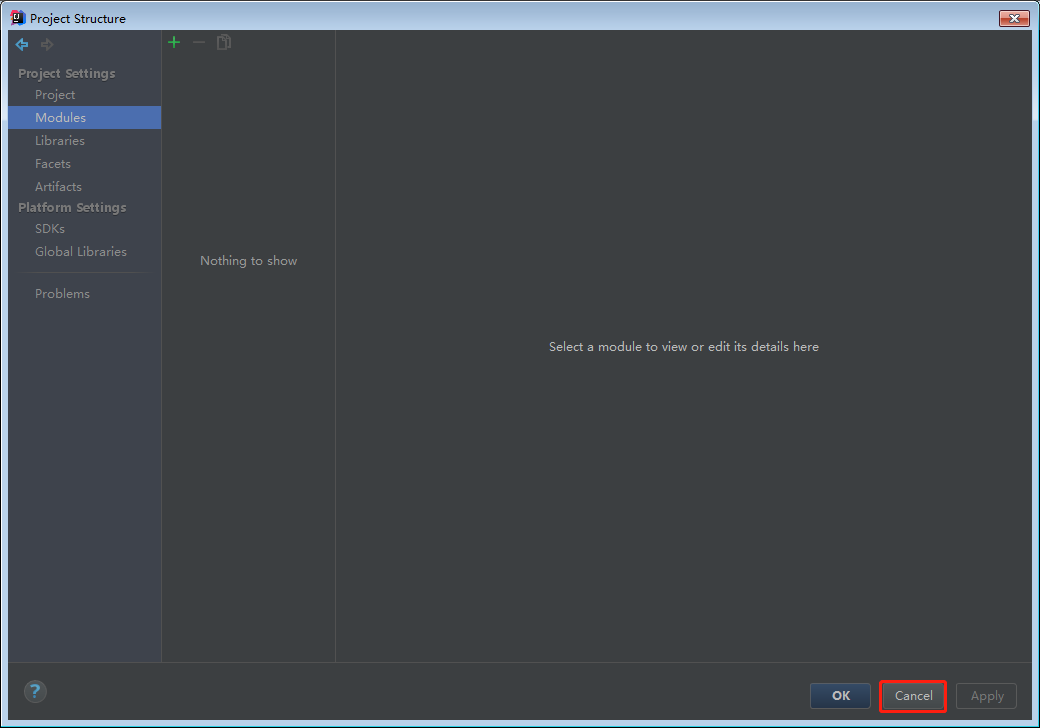
③ 设置字体
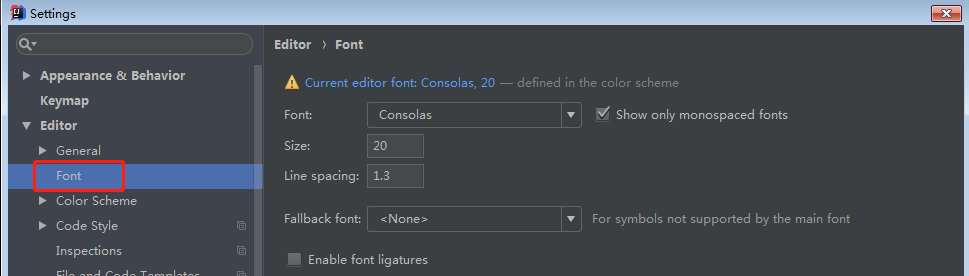
④ 设置编码方式
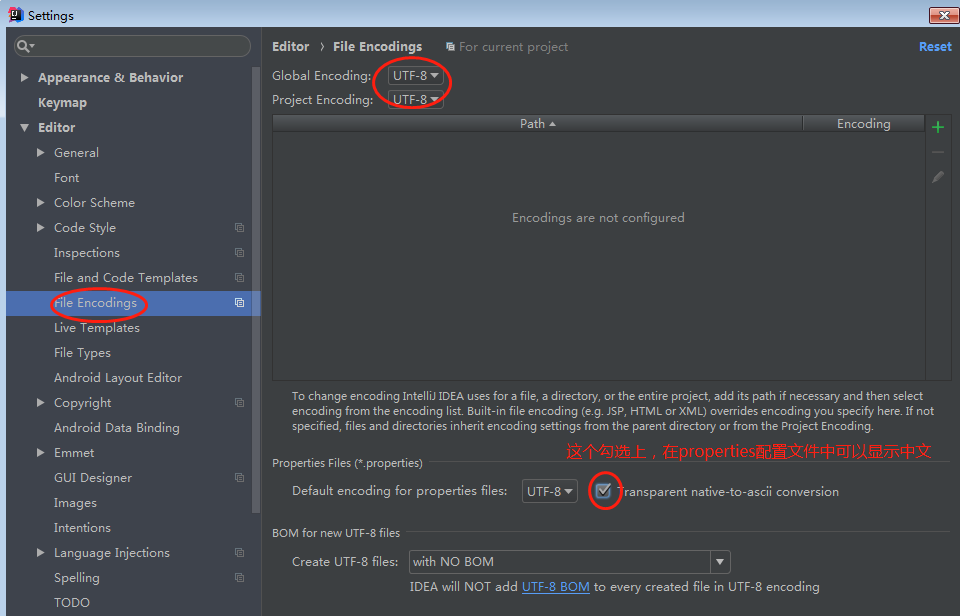
⑤ 设置maven信息
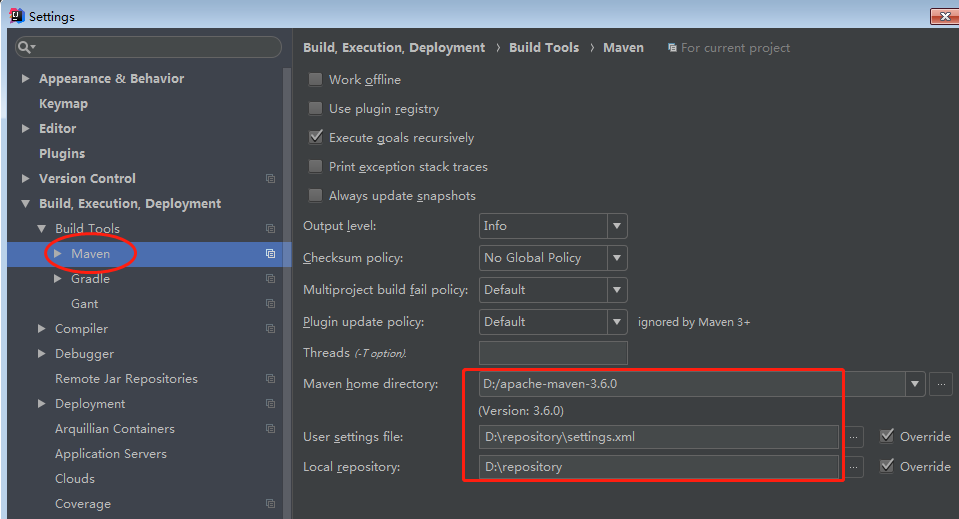
⑥ 创建一个Maven的web module,名字为01-springsession-web
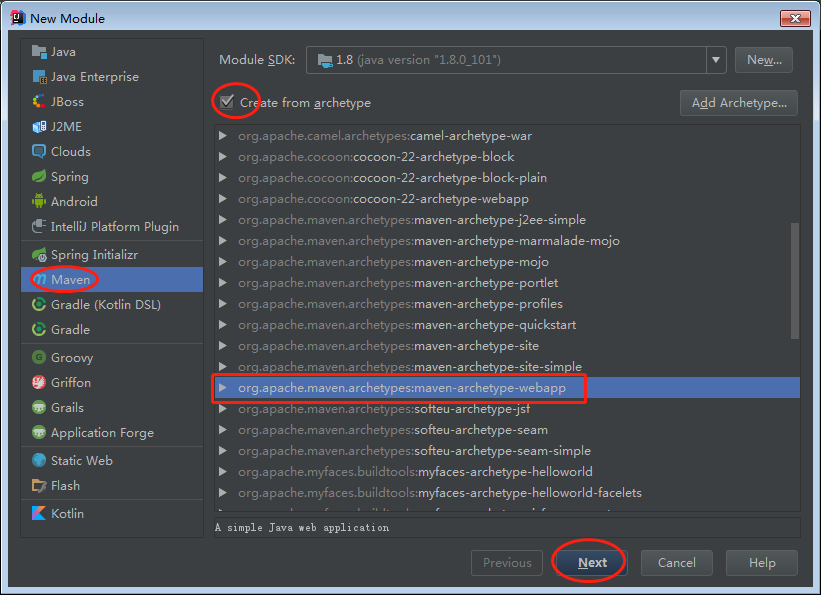
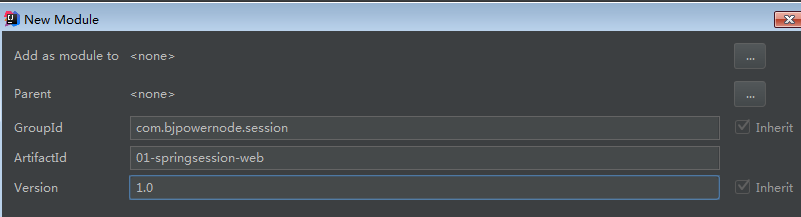
⑦ 完善Maven项目的结构
A、 在main目录下,创建java目录,并标记为Sources Root
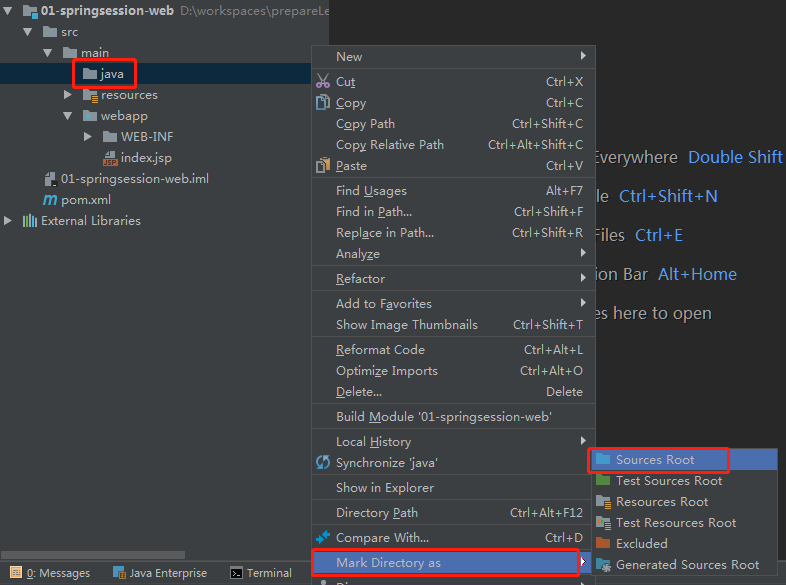
B、 在main目录下,创建resources目录,并标记为Resources Root
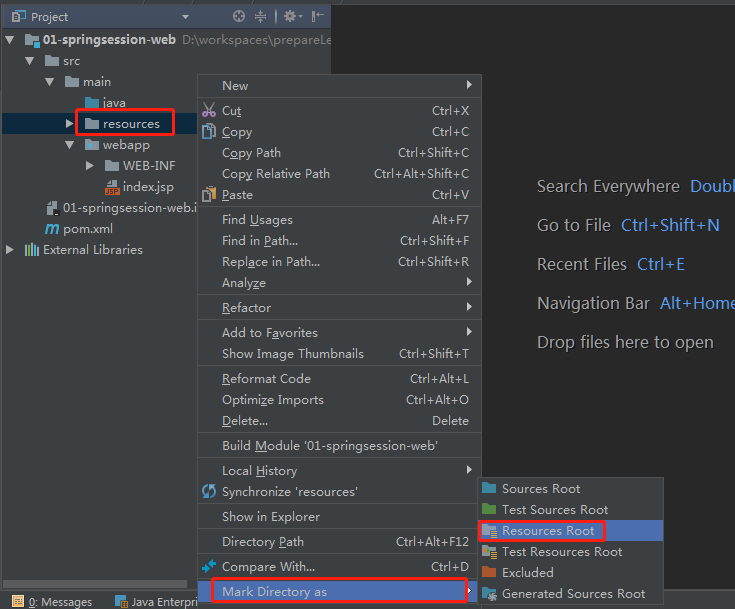
2. 代码开发
① 创建向session放数据的servlet
在java目录下创建包com.bjpowernode.session.servlet包
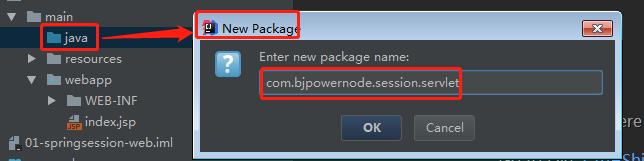
在servlet包下创建SetSessionServlet
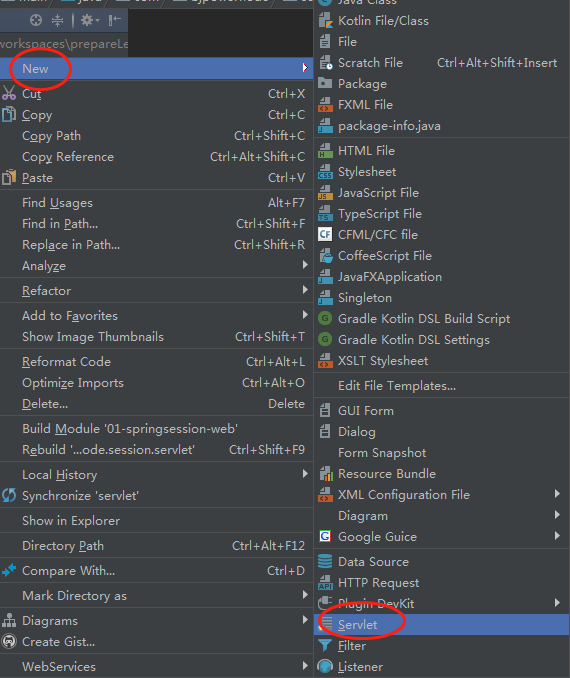
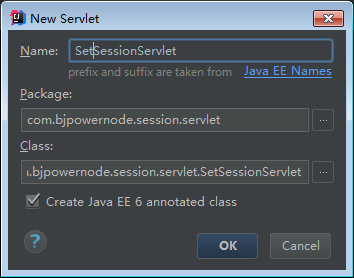
在Servlet中通过注解指定urlPatterns,并编写代码
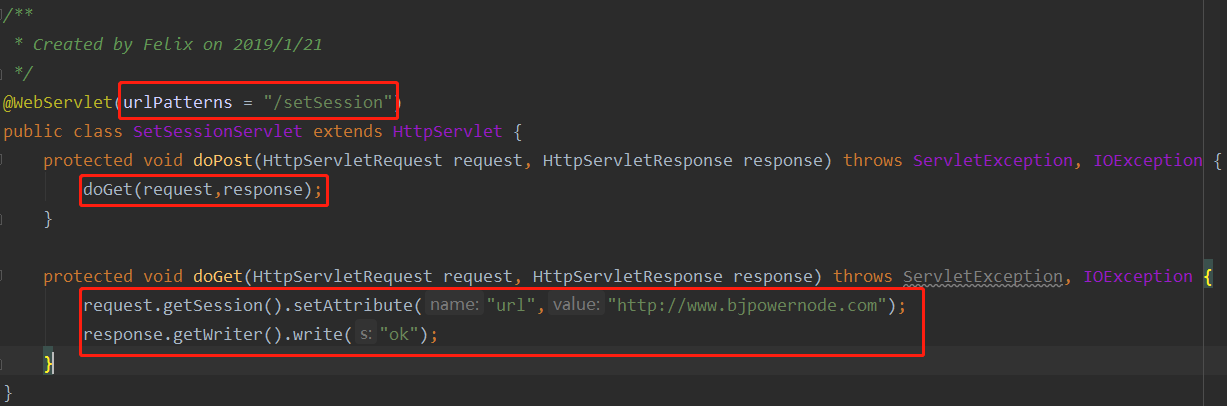
② 创建从session放数据的servlet
在servlet包下创建GetSessionServlet
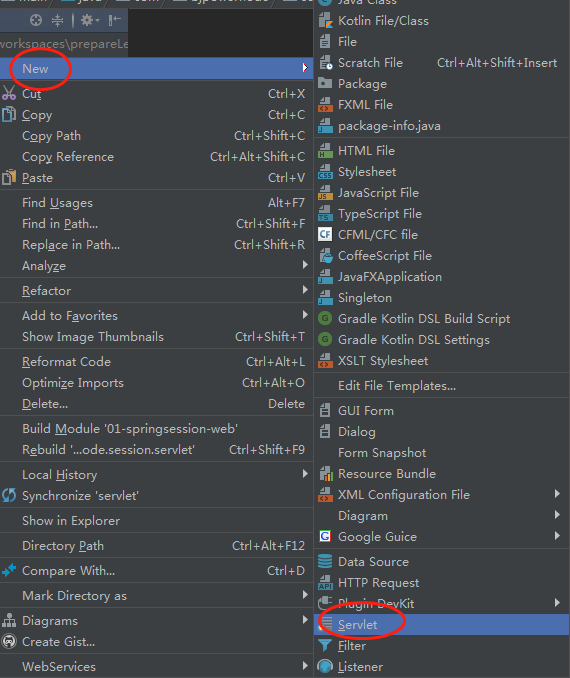
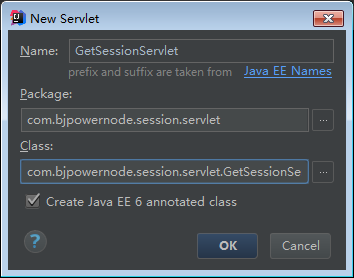
在Servlet中通过注解指定urlPatterns,并编写代码
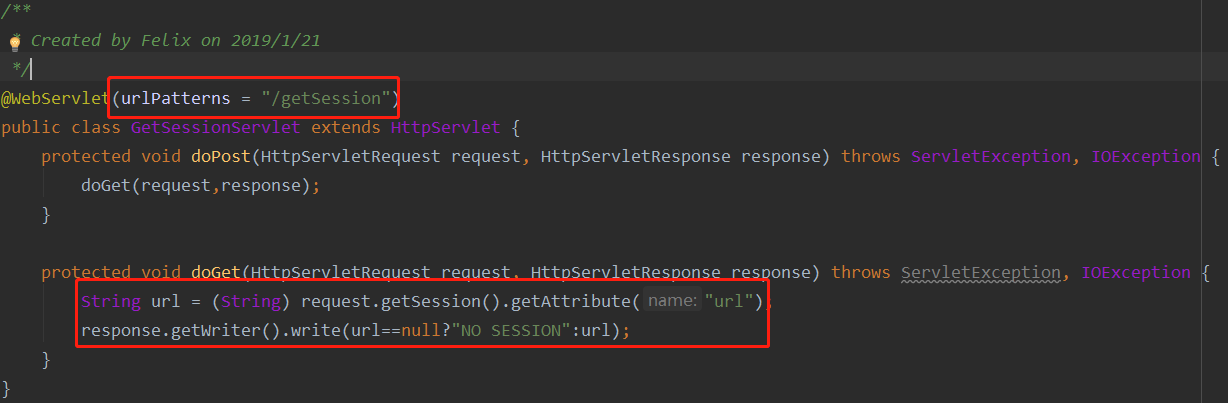
③ 向pom.xml文件中添加servlet及jsp的配置[图片上传失败...(image-24e33f-1659698259672)] [图片上传失败...(image-d16876-1659698259672)]
④ 部署访问测试(目前无法实现session共享)
A、 配置tomcat9100服务器
打开Edit Configurations选项
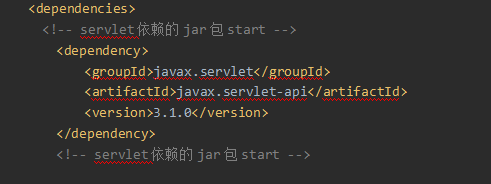
添加tomcat配置
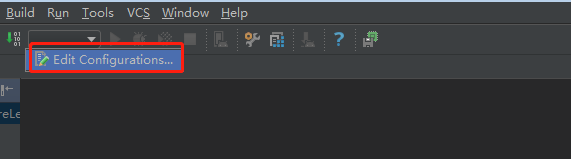
给tomcat服务器取名,并修改端口号
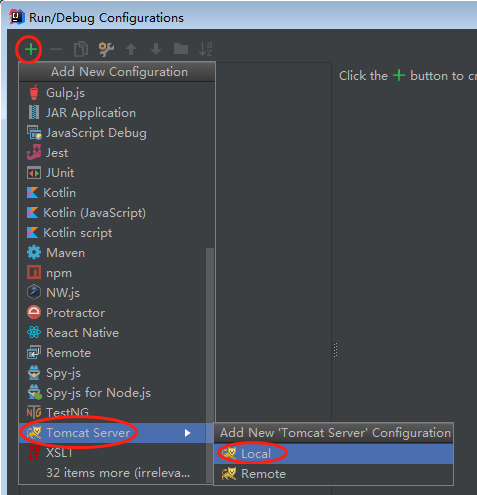
将项目部署到tomcat9100上
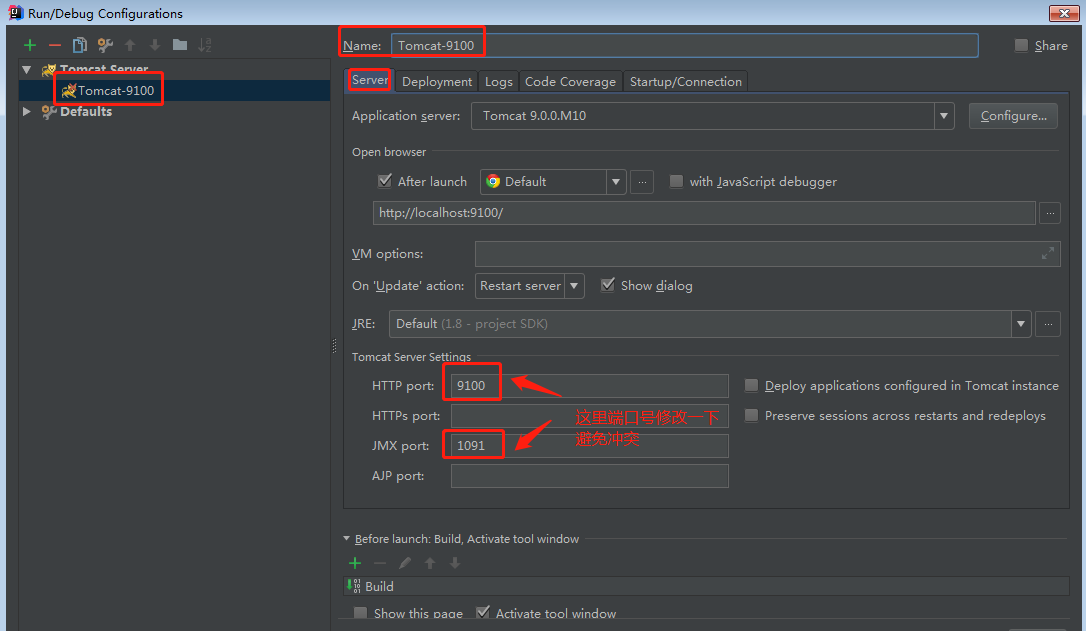
指定项目的上下文根为/01-springsession-web
[外链图片转存失败,源站可能有防盗链机制,建议将图片保存下来直接上传(img-qwrispeG-1659698536552)(https://upload-images.jianshu.io/upload_images/26756112-b976ed6935ec3d48.png?imageMogr2/auto-orient/strip%7CimageView2/2/w/1240)]
为了实现热部署,在Server选项卡中,配置以下两个选项
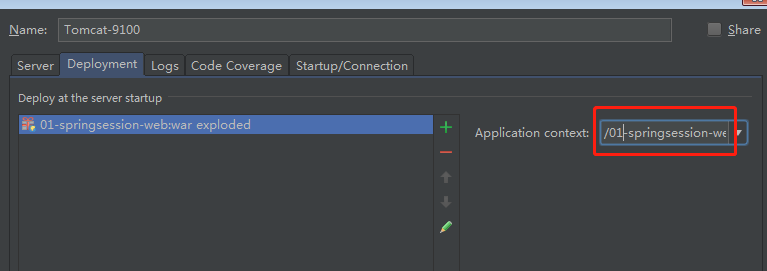
B、 配置tomcat9200服务器
操作步骤同配置tomcat9100,配完之后在Application Servers窗口中如下

3. SpringSession集成配置
① 在pom.xml文件中,添加Spring Session相关的依赖
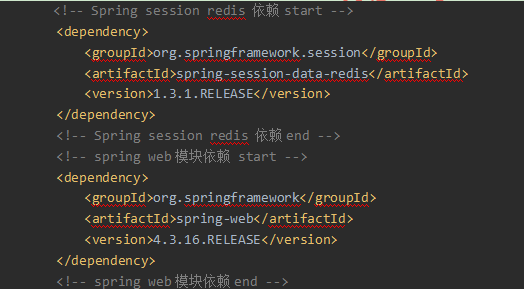
② 在web.xml文件中配置springSessionRepositoryFilter过滤器
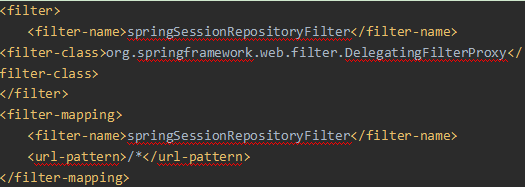
③ 在web.xml文件中加载Spring配置文件
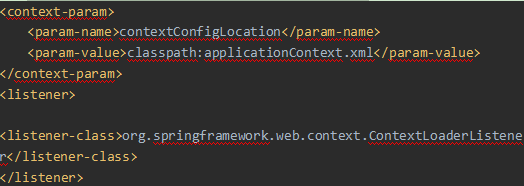
④ 创建applicationContext-session.xml
A、 配置一个RedisHttpSessionConfiguration类
<context:annotation-config/>:用于激活已经在Spring容器中注册的bean或者注解,因为我们通过容器创建的bean中,底层有可能使用了其它的注解,我们通过<context:component-scan>就不能指定具体的包了,所以可以使用<context:annotation-config/>激活
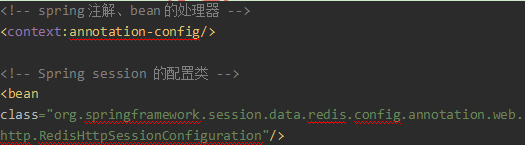
B、 配置Spring-data-redis
<!-- 配置jedis连接工厂,用于连接redis -->
<bean id="jedisConnectionFactory" class="org.springframework.data.redis.connection.jedis.JedisConnectionFactory">
<property name="hostName" value="${redis.hostName}"/>
<property name="port" value="${redis.port}"/>
<property name="password" value="${redis.password}"/>
<property name="usePool" value="${redis.usePool}"/>
<property name="timeout" value="${redis.timeout}"/>
</bean>
<!--读取redis.properties属性配置文件-->
<context:property-placeholder location="classpath:redis.properties"/>
⑤ 配置redis.properties文件
redis.hostName=192.168.235.128
redis.port=6379
redis.password=123456
redis.usePool=true
redis.timeout=15000
⑥ 在applicationContext.xml中导入applicationContext-session.xml

点击config将这两个配置文件进行关联
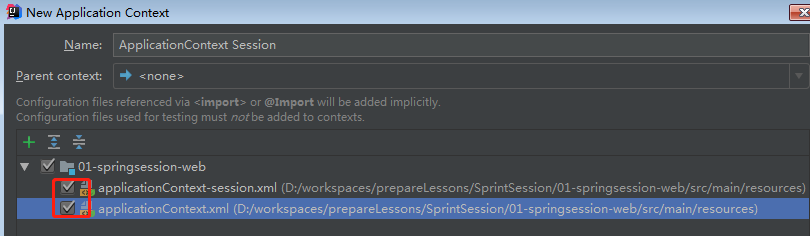
4. 部署测试
① 思路
为了演示session的共享,我们这里配置两个tomcat服务器,端口号分别为9100和9200,将我们上面创建好的项目分别部署到这两台服务器上。一台服务器执行放session,另一台服务器执行取session的操作。
② 启动Linux上的redis服务器
③ 启动两台tomcat服务器
在浏览器中访问tomcat9100服务器的setSession
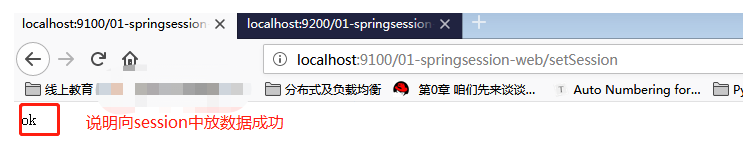
Ø 在浏览器中访问tomcat9200服务器的getSession
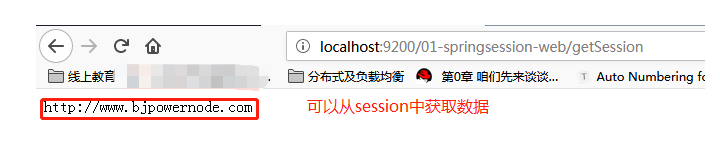
④ 分析
tomcat9200服务器上的项目可以访问tomcat9100上的session,说明session共享成功
⑤ 进一步验证
打开Resis客户端工具(RedisDesktopManager),查看Redis里面的session数据
其实标准的redis的key格式就是用冒号分割,客户端工具会以目录的形式展示





 本文是Spring Session的详细教程,涵盖了其特性、入门案例及集成配置。通过实例演示了如何在Redis中存储Session,实现跨服务器session共享,帮助读者深入理解Spring Session的使用。
本文是Spring Session的详细教程,涵盖了其特性、入门案例及集成配置。通过实例演示了如何在Redis中存储Session,实现跨服务器session共享,帮助读者深入理解Spring Session的使用。
















 846
846

 被折叠的 条评论
为什么被折叠?
被折叠的 条评论
为什么被折叠?








